oppo相机设置怎么调?新手必看参数优化指南,拍出大片技巧有哪些?
OPPO手机的相机功能强大,但要想拍出理想的照片,合理设置相机参数至关重要,无论是日常记录还是专业创作,掌握正确的调校方法都能让画面表现力大幅提升,以下从基础设置到进阶技巧,详细解析OPPO相机的优化方法,助你轻松拍出大片感。
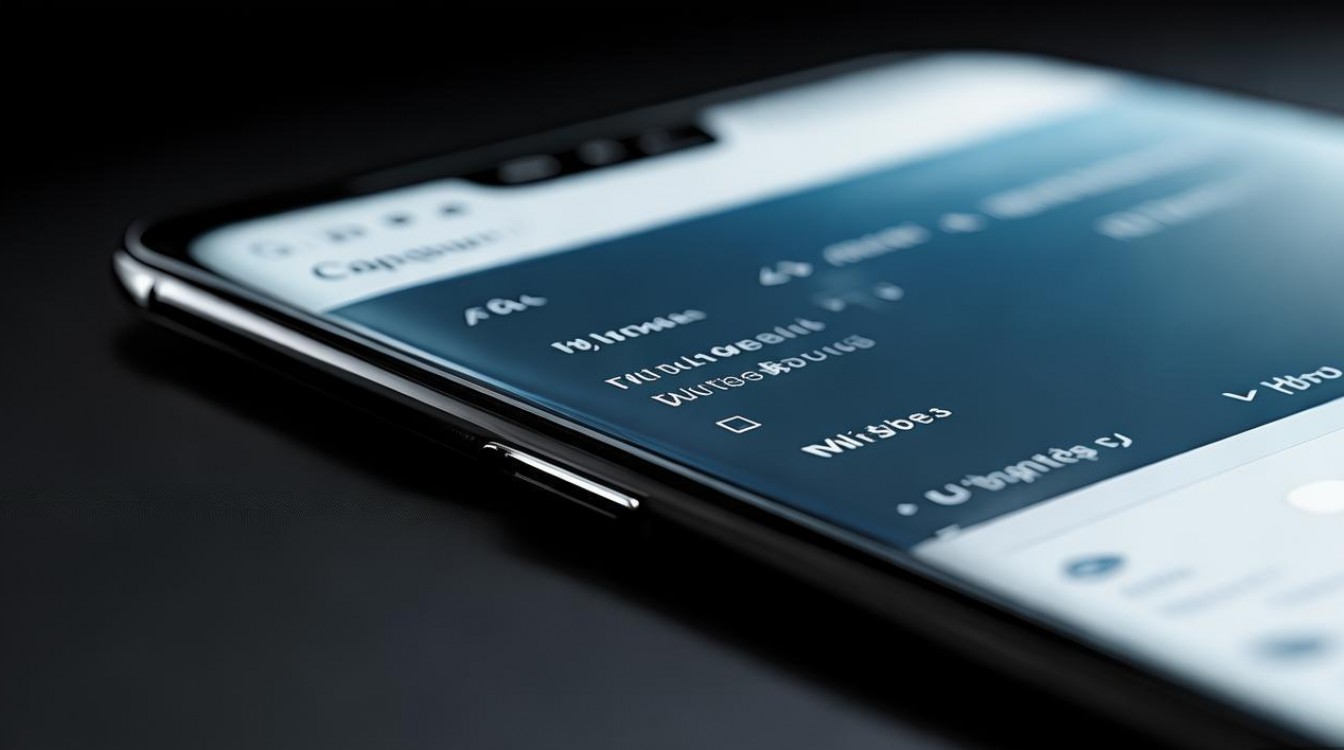
基础拍摄模式选择
OPPO相机提供多种拍摄模式,根据场景选择合适的模式是拍好照片的第一步,在相机主界面向左滑动,可看到"专业""人像""夜景""视频"等选项,日常拍摄推荐使用"照片"模式,自动优化参数;光线较暗时切换至"夜景"模式,通过多帧合成提升画面亮度与纯净度;拍摄人像时选择"人像"模式,背景虚化效果自然;若想控制曝光、对焦等参数,则需进入"专业"模式进行手动调节。
核心参数调节(专业模式详解)
进入"专业"模式后,界面会出现多项参数调节选项,以下是关键参数的设置建议:
- ISO(感光度):数值越高,感光能力越强,但噪点也会增多,白天拍摄建议保持ISO 100-200;弱光环境下可适当提高至800-1600,超过此数值需注意画面噪点控制。
- S(快门速度):控制镜头进光时间,拍摄静态物体可用1/60s以上速度;拍摄动态场景(如奔跑的宠物)需提高至1/500s以上;夜晚拍摄可延长至1s或更长,需搭配三脚架避免模糊。
- EV(曝光补偿):默认为0,光线过亮时调低EV(如-0.7),过暗时调高(如+0.7),建议拍摄时开启"实时预览",观察画面明暗变化再微调。
- WB(白平衡):影响画面色彩倾向,默认"自动"模式能满足多数场景,若遇到灯光偏黄(如室内钨丝灯),可手动选择"白炽灯"模式;阴天拍摄时选择"阴天"避免画面偏蓝。
- MF(手动对焦):自动对焦无法精准合焦时(如拍摄微距或远景),可切换至MF模式,通过滑动对焦条调整清晰度,点击放大画面细节确认对焦是否准确。
功能设置优化
在相机右上角"设置"中,部分功能调整能显著提升拍摄体验:

- 网格线:开启"九宫格"辅助线,帮助构图时遵循三分法原则,避免画面倾斜或主体偏移。
- 水平仪:拍摄风景或建筑时开启,确保地平线与画面水平线重合,避免倾斜导致的视觉不适。
- RAW格式:若习惯后期修图,可开启"保存RAW格式",保留更多画面细节,方便通过手机软件(如Snapseed)或电脑进行专业调色。
- AI场景增强:默认开启状态下,相机能智能识别场景(如美食、绿植)并优化色彩饱和度与对比度,若偏好自然风格可关闭此功能。
人像与夜景模式专项设置
- 人像模式:进入后可通过顶部滑块调节"虚化强度",数值越大背景越模糊;点击"美颜"可选择自然、精致等风格,避免过度磨皮导致失真;若需多人合影,建议切换至"全景人像"模式,确保人物面部清晰。
- 夜景模式:OPPO的"超级夜景"技术通过多帧合成优化暗部细节,拍摄时需保持手机稳定,建议开启"三脚架"模式(若手机支持);避免强光源直射镜头,防止画面出现光晕;若拍摄移动中的物体,可尝试"手持夜景"功能,通过AI算法减少手抖带来的模糊。
视频拍摄参数调整
拍摄视频时,需兼顾画质与流畅度:
- 分辨率与帧率:4K分辨率(3840×2160)画质更细腻,但文件体积较大;1080P(1920×1080)适合日常分享,帧率方面,常规视频选择30fps,拍摄运动场景或慢动作需选择60fps或120fps。
- 防抖功能:行走拍摄时开启"视频防抖",避免画面抖动;若需跟随拍摄主体,可切换"运动防抖"模式,提升画面稳定性。
- 麦克风设置:点击麦克风图标选择"收音模式","无风声"模式能减少环境噪音,"高品质"模式适合收音清晰的Vlog拍摄。
滤镜与色彩风格调整
在"更多"(滤镜)界面,OPPO提供多种滤镜效果,也可自定义色彩风格:
- 滤镜选择:推荐使用"经典胶片"滤镜增强复古感,或"清透"滤镜提升画面通透度;拍摄食物时可选"美食"滤镜,突出色彩鲜艳度。
- 自定义色彩:进入"专业"模式,点击"色彩"图标,可调整"饱和度""对比度""锐化"等参数,拍摄天空时提高饱和度让蓝色更纯净,拍摄人像时降低锐化避免皮肤生硬。
构图与拍摄技巧
- 对焦与曝光分离:拍摄时长按屏幕对焦主体,向上或向下滑动调整曝光,避免主体过曝或欠曝。
- 利用引导线:拍摄风景时,利用道路、河流等线条引导视线至主体,增强画面纵深感。
- 黄金时刻拍摄:日出后或日落前1小时的光线柔和,色彩温暖,适合拍摄人像与风景;正午阳光强烈时,可寻找阴影处拍摄或开启"HDR"模式平衡光比。
相关问答FAQs
Q1:OPPO相机夜景模式下如何避免照片模糊?
A:夜景模式对稳定性要求较高,拍摄时可双手持握手机或倚靠固定物体;若手机支持"超级防抖"功能,可在设置中开启;确保拍摄主体与手机距离适中(通常1-3米),避免过近导致对焦失败。
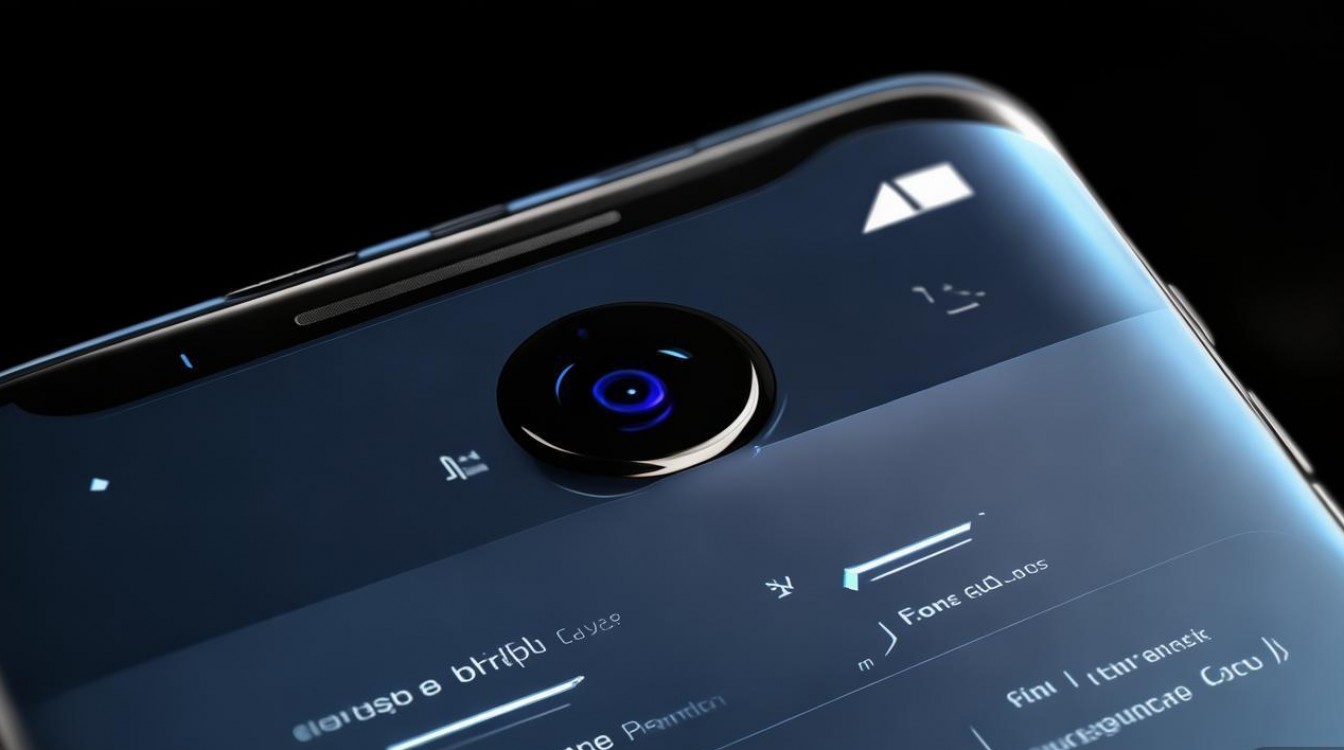
Q2:专业模式下如何拍出背景虚化的人像照片?
A:首先切换至"专业"模式,将光圈(Aperture)值调小(如f/1.7-f/2.4),数值越小虚化效果越强;然后靠近拍摄主体(建议0.5-2米),确保背景与主体保持一定距离;点击屏幕对焦人物面部,若光线不足可适当提高ISO或降低快门速度,但需注意避免噪点增加。
版权声明:本文由环云手机汇 - 聚焦全球新机与行业动态!发布,如需转载请注明出处。





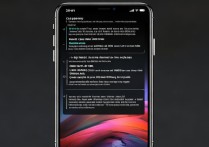






 冀ICP备2021017634号-5
冀ICP备2021017634号-5
 冀公网安备13062802000102号
冀公网安备13062802000102号